

お勧めの方法にジャンプしてください:
方法1:AirPlay互換のスマートテレビでAirPlayを使用する
![iPhoneの画面の右上隅から下にスワイプし、[画面のミラーリング]をタップして、AirPlayをサポートする近くのデバイスを見つけます-iPhoneまたはiPadをテレビまたはコンピューターモニターに接続する方法](https://br.atsit.in/ja/wp-content/uploads/2021/06/iphonee381bee3819fe381afipade38292e38386e383ace38393e381bee3819fe381afe382b3e383b3e38394e383a5e383bce382bfe383bce383a2e3838be382bfe383bc-1.jpg)
iPhoneの画面の右上隅から下にスワイプし、[画面のミラーリング]をタップして、AirPlayをサポートする近くのデバイスを見つけます
必要なもの:
- AirPlayをサポートするスマートテレビ
iPhoneまたはiPadの画面をテレビにミラーリングする最も便利でワイヤーフリーの方法は、Apple独自のワイヤレス共有ソリューションであるAirPlayを使用することです。 LG、Samsung、その他の大手ブランドが製造するさまざまな最新のテレビにはAirPlayがサポートされているため、テレビを所有している場合は、この簡単な方法をお勧めします。
まず、 iPhoneまたはiPadは、スマートTVと同じWi-Fiネットワークに接続されています。次に、iPhoneまたはiPadで、画面の右上隅から下にスワイプしてコントロールセンターを開きます。最後に、「画面ミラーリング」をタップして、ミラーリングするスマートテレビを選択します。 Appleデバイスとテレビから、コードを入力してこの接続を確認するように求められる場合があります。その場合は、画面の指示に従ってください。セキュリティ上の理由から、これは1回だけ実行されます。
[画面ミラーリング]をタップしてもテレビが表示されない場合は、テレビがAirPlay互換であり、同じ接続に接続されていることを確認してくださいiPhoneまたはiPadとしてのWi-Fiネットワーク。
方法2:Appleの公式Lightning toHDMIアダプターを使用する

AppleのLightningtoHDMIアダプター
必要なもの:
- LightningからHDMIへのアダプター
- HDMIケーブル
49ドルかかります。これは、特にそれを考慮に入れると、かなりの金額になります。 HDMIケーブルは含まれていませんが、必須です。 HDMIケーブルを別途購入するか、レシーバー、セットトップボックス、またはビデオゲームコンソールで使用されているケーブルを借りる必要があります。一部のテレビにはHDMIケーブルが付属している場合もあります。
Lightning-HDMIアダプターを使用してメディアを大画面に表示するには、いくつかの欠点があります。何よりもまず、接続はワイヤレスではなく有線です。もちろん、Wi-Fiの帯域幅を消費しているわけではありませんが、ソファでくつろぎながら映画をめくる便利さを見逃してしまう可能性があります。さらに、ケーブルを使用してiDeviceを大画面に接続すると、解像度の不一致や画像の柔らかさについて不満があります。
ただし、この方法を選択する場合は、LightningをHDMIに接続するだけです。 Appleデバイスへのアダプタ。次に、HDMIケーブルを使用して、アダプターを介してiPhoneまたはiPadをテレビに接続します。アンテナ、ケーブル、またはAV入力ではなく、HDMI入力を表示するようにテレビを切り替えたことを確認してください。テレビには通常、HDMIを選択できるメニューがあります。数秒以内に、デバイスは自動的にビデオとオーディオデータのテレビへの送信を開始します。テレビの画面に映し出される画像は少し遅れることに注意してください。この遅延は、アダプターが信号を変換することによって発生し、誤動作ではありません。
Appleのアダプターを使用すると、iPhoneまたはiPadをHDMI入力を備えたコンピューターモニターに接続することもできます。また、何らかの理由でHDMIを使用できない場合、AppleはLightning to VGAアダプター($ 49)も提供しています。古いテレビやコンピューターモニターの大部分と互換性がありますが、音声を送信することはできません。
方法3:AppleTVとAirPlay
必要なもの:
- Apple TV
Apple TVのことを聞いたことがありますか?これは、テレビの大画面で映画や音楽を楽しむことができるAppleのセットトップボックスです。また、AirPlayがサポートされているため、iPhoneまたはiPadの画面をテレビのディスプレイにワイヤレスで自宅のWi-Fiネットワーク経由でミラーリングできます。
Apple TVでAirPlayミラーリングを有効にするのは、非常に簡単なプロセスです。 iDeviceとAppleTVの両方が同じWi-Fiネットワークに接続されていることを確認する必要があります。それが処理されると、AirPlayアイコンがコントロールセンターに表示されます。それをタップし、Apple TVを選択して、ミラーリングを有効にします。 Voilà!デバイスの画面がテレビに表示されます。
方法4:Reflectorまたはその他の画面ミラーリングソフトウェアを使用する
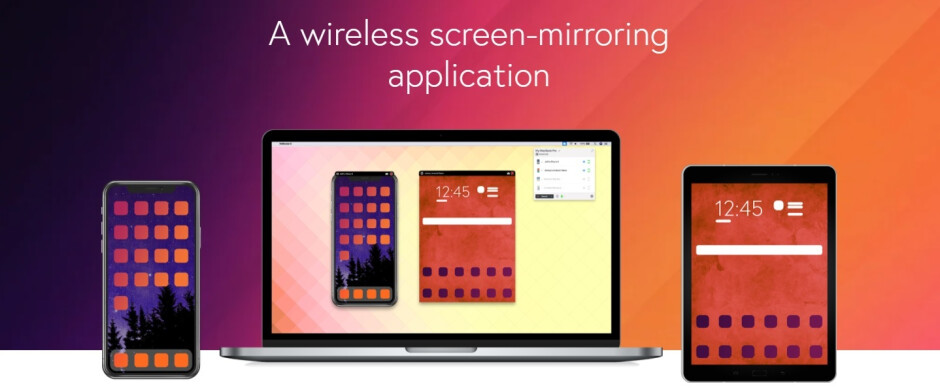
必要なもの:
- PCにインストールされているリフレクター(試用版または有料版)
つまり、iPhoneやiPadをコンピューターなどの大画面で楽しみたいとしましょう。前述の方法は、オプションではありません。まだ方法はあります。iPhoneの画面をPCの画面にミラーリングすることに特化したサードパーティのアプリをダウンロードしてください。
Reflector3は私たちのニーズに最適であることがわかりました。一言で言えば、MacでもPCでも、コンピューターをAirPlayレシーバーに変えます。コンピューターにWi-Fiアダプターがない場合、ソフトウェアはワイヤレス、Wi-Fi経由、またはUSB経由で動作します。全体として、これはかなりクールで安価なソリューションであり、最初に試してみたい場合は、最大7日間の無料試用版があります。
Wi-Fi経由で大きなビデオファイルを再生するために使用するラグやフレームスキップがあるため理想的ではありませんが、最新の旅行の写真を大画面で共有するのに最適な方法です。
Reflectorをワイヤレスで使用するには、ウェブサイトからアプリを入手して起動するだけです。あなたのコンピュータ上でそれ。ウィンドウがまったくポップアップしない場合がありますが、アプリトレイにアイコンが確実に表示され、Reflectorが稼働中であることを示していることに注意してください。これは、iPhoneまたはiPadにアクセスして、コントロールセンターからAirPlayを有効にするための手がかりです。 AirPlayボタンがない場合は、コンピューターと電話またはタブレットが同じワイヤレスネットワーク上にあることを確認してください。リフレクターオーバーUSBの使用も同様に簡単です。デバイスをコンピューターに接続してアプリを起動するだけです。次に、コントロールセンターにAirPlayボタンがあります。



